Egy fotón órákig el lehet bíbelődni. Ezeken is lehetne, de most a változtatás nem tartott tovább 2-3 percnél. A Lightroom helyi korrekciós ecseteivel festők lehetünk. Ide egy kis fényt, oda egy kis színt. Struktúra, árnyékok és fények. Szórakoztató és nagyon hatásos. Hogyan?
A Lightroom adjustment brush eszközével szelektíven tudjuk módosítani a fotó egyes területeit. A fotók kidolgozásánál először a globális beállításokat hajtjuk végre, de valószínűleg maradnak olyan részek, amiken még változtatnánk. Develop módban leggyorsabban a K lenyomásával érhetjük ezt az eszközt. És ugyanígy a K-val léphetünk ki belőle.
Mask: A New-val tudunk új javító ecsetet nyitni, az Edit-tel szerkeszthetjük őket.
Effect: Itt vannak azok a csúszkák, amikkel az adjustment brush tulajdonságait be tudjuk állítani. Expozíció, kontraszt, fények és árnyékok, színek és szaturáció, élesség stb. Ezeket úgy kevergetjük, ahogy akarjuk. Ha van olyan, amit többször használnánk, el tudjuk menteni. A Custom melletti nyílra kattintva, megjelenő ablak legalján lévő Save Current Settings as a New Preset-tel.
Custom: Itt találjuk a letöltött és a magunknak készített ecseteket is.
Color: Egy kiválasztott színt festhetünk a fotó egyes részeire.
Brush: Itt az ecsetbeállítások vannak.
- A és B: a gyors munkavégzést segíti, hogy két ecsettípust tudunk beállítani. Például az egyik nagy és lágy szélű, a másik kicsi és keményebb.
- Erase: a korrekciót tudjuk törölni, ha esetleg oda is jutott, ahol nem szeretnénk. Ehhez legjobb, ha az Alt billentyűt használjuk, így tudunk lépegetni a festés és a radírozás között.
- Size: az ecset mérete. Van billentyűkombinációja is, de azt csak akkor tudjuk használni, ha átállítjuk a billentyűzetet angolra. Ebben az esetben az ő és ú betűvel tudunk kisebb vagy nagyobb ecsetet állítani.
- Feather: az ecset keménységét állítja be. 0 a leglágyabb, 100 a teljesen kemény ecset.
- Flow és Density: fontos, hogy a kettő közötti különbséget megértsük. Ha a flow értékét levesszük, sok ecsetvonásra van szükség, hogy a teljes hatást elérjük. Minden egyes ecsetvonással egyre közelítünk a 100 %-hoz. Segítségével sokkal finomabb átmeneteket és szebb korrekciókat tudunk készíteni. A density egész másképp működik. Ha ennek levesszük az értéket, akkor akárhányszor áthúzzuk az ecsetet, ugyanolyan marad. Hogy mi akkor az értelme? Például az, hogy nem adott esetben nem kell mindig új ecsetet nyitni, egy szerkesztésen belül az ecsetvonások között növelhetjük illetve csökkenthetjük a density értéket. A flow szerintem jobban használható, de lehet ötvözni a kettőt.
- Auto Mask: Vagy működik, vagy nem:) Bekapcsolt állapotban felismeri a terület határait, így az ecset hatását azon belül tartja.
- Range Mask: szín vagy világosság alapján tudjuk korlátozni a hatást. Egész jól használható. Ebben az egyperces videóban látni, hogy először az egész fotót lefestettem, majd beállítottam, hogy csak a kék színre hasson, így a többi sértetlen maradt.
Az internetről be lehet gyűjteni brush preset-eket, vagyis olyan korrekciós ecseteket, amiknek előre meghatározott tulajdonságai vannak. Ez semmi mást nem tud, mint ha mi magunk állítgatjuk és mentjük el. Ebből kifolyólag nem igazán értem, amikor borzasztó magas áron adják ezeket. A trükk, hogy jól néznek ki a mintaképen, aztán a mi fotónkon már egyáltalán nem biztos, hogy pont olyan jó lesz.
Ezeknek a brush preset-eknek a telepítése a következőképp történik. Edit > Preferences, ott a Preset fül, és ott a Show Lightroom Presets Folder
Egy Lightroom mappa fog megjelenni, amiben a Local Adjustment Preset-et kell keresni, és oda bemásolni a letöltött ecsetkészletet. Ezután újra kell indítani a Lightroom-ot, és már ott is van a Custom résznél.
Akár vásárolunk, akár magunknak készítünk, érdemes pár alapecsetet begyűjteni. Világosítás, élesítés, szaturáció. Ezek mindig kellenek. Innentől kezdve már csak meg kell alkotni az a képet, amit elképzeltünk magunknak. Minden apró kis változtatás – ha jól csináljuk – hozzá tesz a képhez. Mivel az eredményt azonnal látjuk, könnyű eldönteni, hogy jó úton járunk-e. Az eszközök igen tág teret engednek a kreativitásnak, csak ki kell próbálni.:)

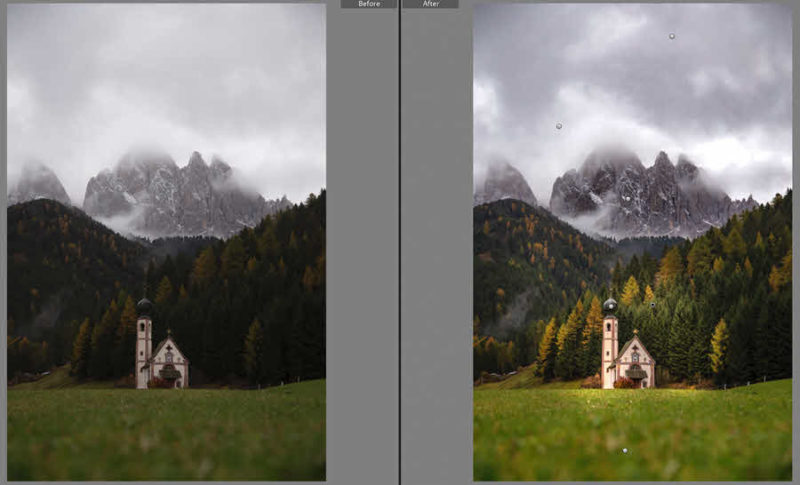
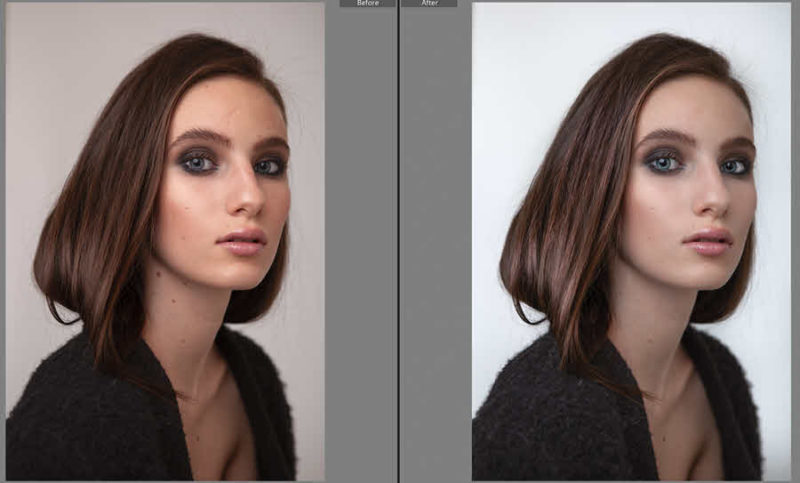
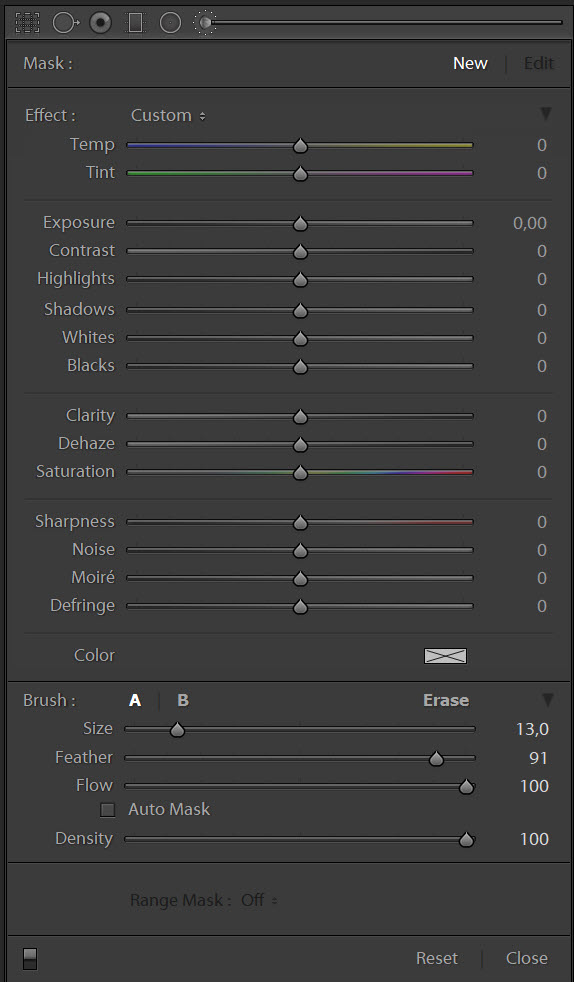





0 hozzászólás